Το Minecraft είναι ένα από τα λίγα παιχνίδια βίντεουποστηρίξτε την πλατφόρμα Linux. Στο παρελθόν, έχουμε μιλήσει για το πώς να παίξει το Minecraft στο Linux. Σε αυτό το σεμινάριο περιγράψαμε πώς να κατεβάσετε με μη αυτόματο τρόπο το πακέτο Jar, να εγκαταστήσετε την Java και να εκτελέσετε το παιχνίδι.
Η μέθοδος που καλύπτεται στο παλιό φροντιστήριο γιαη αναπαραγωγή του Minecraft είναι πλέον παρωχημένη και το αυτόνομο αρχείο Jar δεν είναι πλέον διαθέσιμο για λήψη. Από τώρα, αν θέλετε να συνεχίσετε να απολαμβάνετε το Minecraft σε Linux, θα πρέπει να κατεβάσετε το νέο εκκινητή Minecraft για Linux από το Mojang. Έτσι, σε αυτό το σεμινάριο, θα σας δείξουμε πώς να φτιάξετε το παιχνίδι Minecraft με την εγκατάσταση του νέου εκτοξευτή. Ας αρχίσουμε!
Κατεβάστε το πρόγραμμα εγκατάστασης
Η Mojang έβαλε το νέο εκτοξευτή Minecraft γιαLinux στην ιστοσελίδα τους. Για να το κατεβάσετε για τη διανομή του Linux, μεταβείτε στο Minecraft.net. Αφού συνδεθείτε, συνδεθείτε στον υπάρχοντα λογαριασμό σας (ή δημιουργήστε ένα νέο, αν το επιθυμείτε).
Μετά τη σύνδεση στο λογαριασμό σας Mojang στο, βρείτε το κουμπί "πίσω στο Minecraft.net" στο επάνω μέρος και κάντε κλικ για να επιστρέψετε στην αρχική σελίδα του ιστότοπου. Στη συνέχεια, κάντε κλικ στο κουμπί μενού στα δεξιά, ακολουθούμενο από το πράσινο κουμπί βέλους στο "λήψη".
Αφού κάνετε κλικ στο κουμπί λήψης, ο ιστότοπος πρέπει να εντοπίσει αυτόματα το τρέχον λειτουργικό σας σύστημα και να αποκαλύψει τη συνιστώμενη επιλογή λήψης για το λειτουργικό σύστημα Linux.
Υπάρχουν πολλές διαφορετικές επιλογές λήψης για το νέο εκκινητή Minecraft για Linux, συμπεριλαμβανομένου ενός πακέτου DEB και ενός κοινοτικού πακέτου AUR. Ακολουθήστε τις παρακάτω οδηγίες λήψης για το λειτουργικό σύστημα Linux.
Ubuntu / Debian
Η Mojang δημιούργησε ένα νέο, εγκατεστημένο πακέτο DEBγια τους χρήστες του Ubuntu και του Debian. Είναι ένας εξαιρετικός τρόπος για να τρέξετε το παιχνίδι, καθώς το πακέτο τραβάει την Java, και όλα όσα θα χρειαστείτε για να απολαύσετε το παιχνίδι χωρίς αναστάτωση. Για να λάβετε το αντίγραφο του νέου εκδότη, ανατρέξτε στη σελίδα λήψης για "Επιτραπέζιοι υπολογιστές" και κάντε κλικ στην επιλογή "Linux".
Αφού κάνετε κλικ στο "Linux", ο ιστότοπος πρέπει να ανιχνεύσει αυτόματα ότι πρέπει να κατεβάσετε το DEB. Αν όχι, υπάρχει ένας άμεσος σύνδεσμος με αυτό.
Κάντε λήψη του πακέτου DEB στον υπολογιστή σας Debian ή Ubuntu Linux και μεταβείτε στο τμήμα ρύθμισης του οδηγού.
Arch Linux
Το Mojang έχει συνδεθεί με ένα επίσημο πακέτο AUR για να αποκτήσει το Minecraft να εργάζεται στο Arch Linux. Για να πάρετε τα χέρια σας σε αυτό, πρέπει να εγκαταστήσετε τον βοηθό Trizen AUR. Για να ξεκινήσετε, χρησιμοποιήστε το Pacman για να εγκαταστήσετε τα πακέτα Base-devel και Git.
sudo pacman -S base-devel git
Στη συνέχεια, αρπάξτε τον κωδικό για τον βοηθό Trizen AUR. Η απόκτηση αυτής της εφαρμογής θα κάνει το Minecraft πιο εύκολο.
git clone https://github.com/trizen/trizen
Εγκαταστήστε την εφαρμογή Trizen.
cd trizen
makepkg -sri
Με την εφαρμογή Trizen που εργάζεται στο Arch, μεταβείτε στην ενότητα εγκατάστασης αυτού του φροντιστηρίου.
Θραύση
Οι προγραμματιστές της Minecraft έχουν ένα γενικό TarGZαρχειοθετήστε στη σελίδα λήψης για χρήστες Linux, η οποία επιτρέπει σε όλους, ακόμα και σε χρήστες που δεν χρησιμοποιούν το Ubuntu, το Debian ή το Arch Linux, να κατεβάσουν την εφαρμογή. Δυστυχώς, αυτή η μέθοδος είναι κουραστική, οπότε είναι υπέροχο να δούμε ότι ο νέος εκτοξευτής Minecraft για Linux είναι στο κατάστημα Snap.
Για να κατεβάσετε το Minecraft από το κατάστημα Snap, εσείςπρέπει πρώτα να ενεργοποιήσετε το Snapd στο σύστημά σας. Για να το κάνετε αυτό, κατευθυνθείτε προς αυτό το σεμινάριο εδώ και ακολουθήστε τις οδηγίες που αφορούν τη διανομή του Linux σας. Όταν τελειώσετε, μεταβείτε στο τμήμα ρυθμίσεων.
Flatpak
Το Minecraft είναι στο Flathub ως Flatpak, οπότε αν εσείςεκτελούν μια διανομή που την υποστηρίζει, θα μπορείτε να πάρετε γρήγορα το παιχνίδι. Για να κατεβάσετε το Minecraft μέσω του Flatpak, πρέπει να εγκαταστήσετε το χρόνο εκτέλεσης Flatpak. εδώ για βοήθεια σχετικά με το πώς να το κάνετε αυτό.
Μόλις ολοκληρωθεί η λειτουργία του Flatpakτη διανομή σας, θα πρέπει να ρυθμίσετε το Flathub, ώστε να είναι προσβάσιμο το πακέτο Minecraft. Για να ενεργοποιήσετε το Flathub, ανοίξτε ένα τερματικό και πληκτρολογήστε την παρακάτω εντολή.
sudo flatpak remote-add --if-not-exists flathub https://flathub.org/repo/flathub.flatpakrepo
Με την επαναφορά του Flathub repo, μεταβείτε στην ενότητα εγκατάστασης για να ολοκληρώσετε την εγκατάσταση.
Ρυθμίστε το πρόγραμμα εγκατάστασης

Τώρα που έχουμε δει πώς να το κατεβάσετεΠακέτο εγκατάστασης Minecraft για διάφορες διανομές Linux, ήρθε η ώρα να το εγκαταστήσετε στο σύστημα. Για να το λειτουργήσετε στο συγκεκριμένο λειτουργικό σύστημα Linux, ανοίξτε ένα παράθυρο τερματικού και ακολουθήστε τις οδηγίες που αντιστοιχούν στο λειτουργικό σύστημα που χρησιμοποιείτε.
Ubuntu / Debian
Για να αποκτήσετε το νέο εκκινητή που λειτουργεί σε υπολογιστές Ubuntu και Debian, χρησιμοποιήστε το CD εντολή για να μεταβείτε στον κατάλογο "Downloads".
cd ~/Downloads
Μόλις μπείτε στο φάκελο "Λήψεις", εκτελέστε το dpkg εργαλείο για την εγκατάσταση της συσκευασίας.
sudo dpkg -i Minecraft.deb
Μετά την αρχική εγκατάσταση του πακέτου, ενδέχεται να αντιμετωπίσετε ορισμένα ζητήματα εξάρτησης. Διορθώστε αυτό με:
sudo apt install -f
Arch Linux
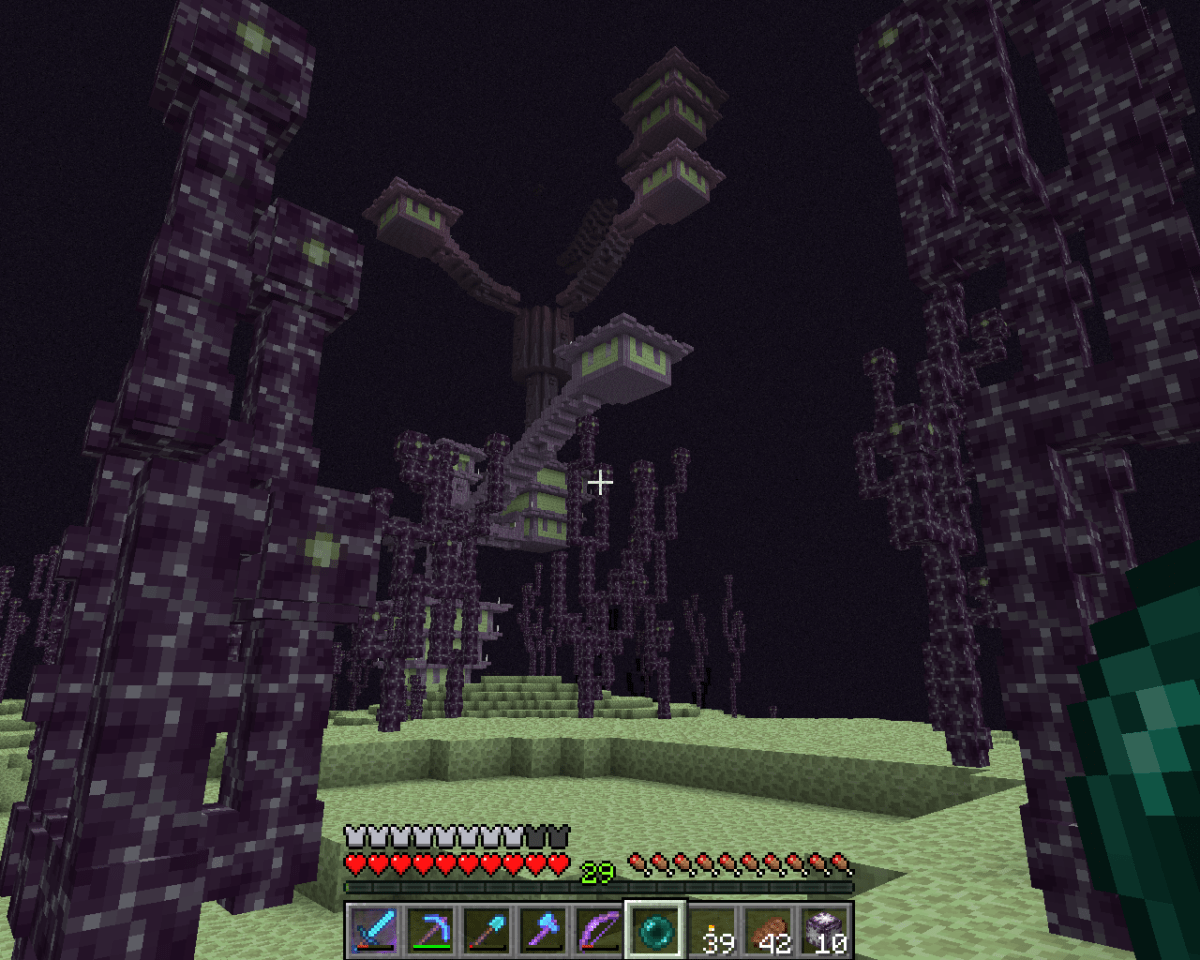
Το δύσκολο κομμάτι του Minecraft να δουλεύειΤο Arch Linux εγκαθιστά το Trizen. Τώρα που έχετε έτοιμο το εργαλείο, είναι απλή εντολή να εγκαταστήσετε το νέο εκκινητή Minecraft. Σε ένα τερματικό, πληκτρολογήστε την ακόλουθη εντολή.
trizen -S minecraft-launcher
Θραύση
Με τη λειτουργία Snapd, η απόκτηση του νέου εκτοξευτή Minecraft είναι απλή snap install εντολή.
sudo snap install mc-installer
Flatpak
Με το Flatpak runtime και το Flathub repo που εργάζονται στο Linux, θα μπορείτε να εγκαταστήσετε γρήγορα το πιο πρόσφατο εκκινητή Minecraft με flatpak εγκατάσταση.
flatpak install flathub com.mojang.Minecraft</ p>













Σχόλια